データ集計やレポート作成をお任せ!
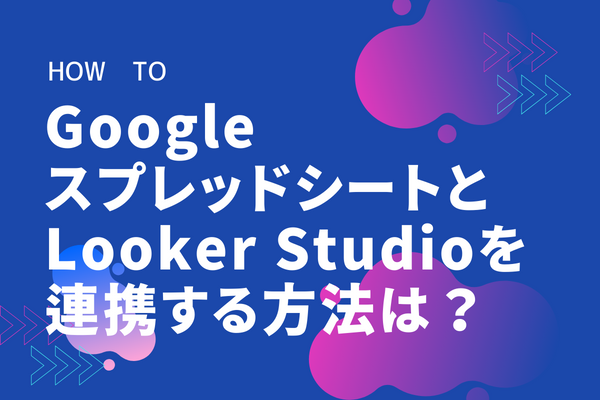
更新日:2024.05.28
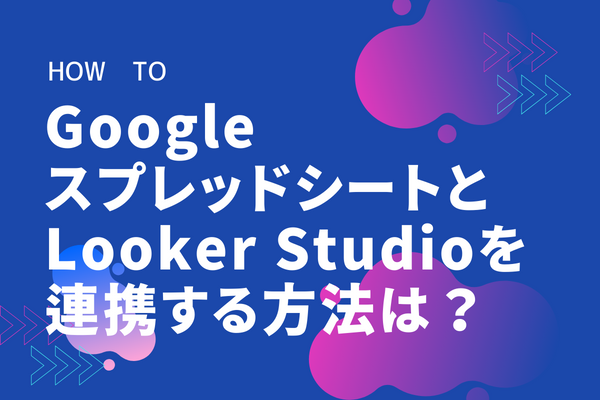
目次
Looker Studioとスプレッドシートを連携すれば、BIツールとして効率よくデータ活用を進めることができます。
しかし、連携すれば何が変わるのか、設定方法がわからずそのままになっている方も多いのではないでしょうか。
そこで今回は、Looker Studioの基本的な特徴からスプレッドシートと連携するメリットまでわかりやすく解説します。
最後にLooker Studioとスプレッドシートの詳しい連携方法もご紹介しますので、データ分析の効率化を目指す方は、ぜひこの記事をじっくり読んで実践の参考になさってください。
Looker Studio(旧Googleデータポータル)は、Googleが公式に提供するBI(ビジネスインテリジェンス)ツールです。Googleアカウントさえあれば誰でも無料で利用することができます。
ドラッグ&ドロップでレポート作成やデータの可視化ができるため、データ分析の専門知識がない担当者でも直感的に扱いやすいことが特徴です。
また、Looker Studioを活用すれば、840のサービスや1,000以上の豊富なデータセットとスムーズに連携できます。
大量のデータを素早く可視化・分析できれば経営判断の迅速化に役立つため、Looker StudioはBIツール初心者の企業からデータドリブン経営を目指すリーダー層まで幅広いユーザーに選ばれています。
まずは、Looker Studioの3つの特徴をみていきましょう。
Looker StudioはGoogle提供のBIツールなので、
などのGoogle関連サービスとスムーズに連携できることが特徴です。
また、
などのさまざまなSNSや、
などからもデータを取得でき、高い接続性を誇ります。
取得したデータはLooker Studioで一元管理できるため、多角的・包括的な分析に活用しやすいことは大きなメリットです。
Looker Studioを使用すれば、項目を選択しドラッグ&ドロップするだけで、取得データを瞬時にグラフや表で視覚化することができます。
Looker Studioで管理する膨大なデータを組み合わせることで、誰でも高度なデータ解析ができるようになるのは嬉しいポイントです。
また、視覚化の方法は
などから選択可能で、一度フォーマットを設定すれば日々のレポート作成も自動化できます。
データ分析の高度化と業務効率化が両立できるのは、Looker Studioの強みといえるでしょう。
Looker Studioはチーム内でのデータ共有も簡単です。
レポートやダッシュボードのURLを伝えるだけで、取得したデータを閲覧できるようになります。
URLは定期的に自動送信する機能がついているほか、編集・閲覧のアクセス権も簡単に設定できるため、テレワークや大人数でのプロジェクトでも安心です。
スプレッドシートとは、Googleが提供するクラウド型の表計算ソフトです。
Looker Studioと連携すれば何が変わるのか、代表的な3つのメリットを見ていきましょう。
Looker Studioは豊富なデータソースに接続できますが、それでもコネクタがリリースされていない一部データソースとは直接連携することができません。
連携できないデータソースとして代表的なツールが、Yahoo!広告です。
しかし、Looker Studioとスプレッドシートを連携すれば、スプレッドシート経由でYahoo!広告のデータを取り込むことができるようになります。Yahoo!広告は多くの企業で利用されているため、間接的にでもデータ分析ができるようになるメリットは大きいでしょう。
Looker Studioとスプレッドシートを連携しておけば、複数のシートやファイルに散らばっているデータをLooker Studio上でまとめて管理可能です。
分散したデータを1つのレポートで視覚的に統一できるため、データ分析の時間短縮につながります。
また、一度設定してしまえばスプレッドシートを更新するだけでLooker Studioにも自動で反映されるため、効率的に管理できることもメリットです。
なお、Excelでも同じようにデータを連携することができますが、更新のたびにCSVに変換してインポート作業を行う必要があるため、手間がかかるためおすすめできません。
スプレッドシートは表計算ツールなので、必要なデータだけを抜粋したり共有するのは大変です。
しかし、Looker Studioを経由してレポート化してしまえば簡単に共有できます。
また、権限の付与されたメンバーならGoogleドライブ上で自由に編集・閲覧できるようになるため、チーム作業をするときにとても便利です。
最後に、スプレッドシートとLooker Studioの連携方法について確認しておきましょう。
まず、Looker Studioにログインします。
今回はデータをレポート化することが目的なので、ホーム画面の左上にある「作成」から「レポート」をクリックしましょう。
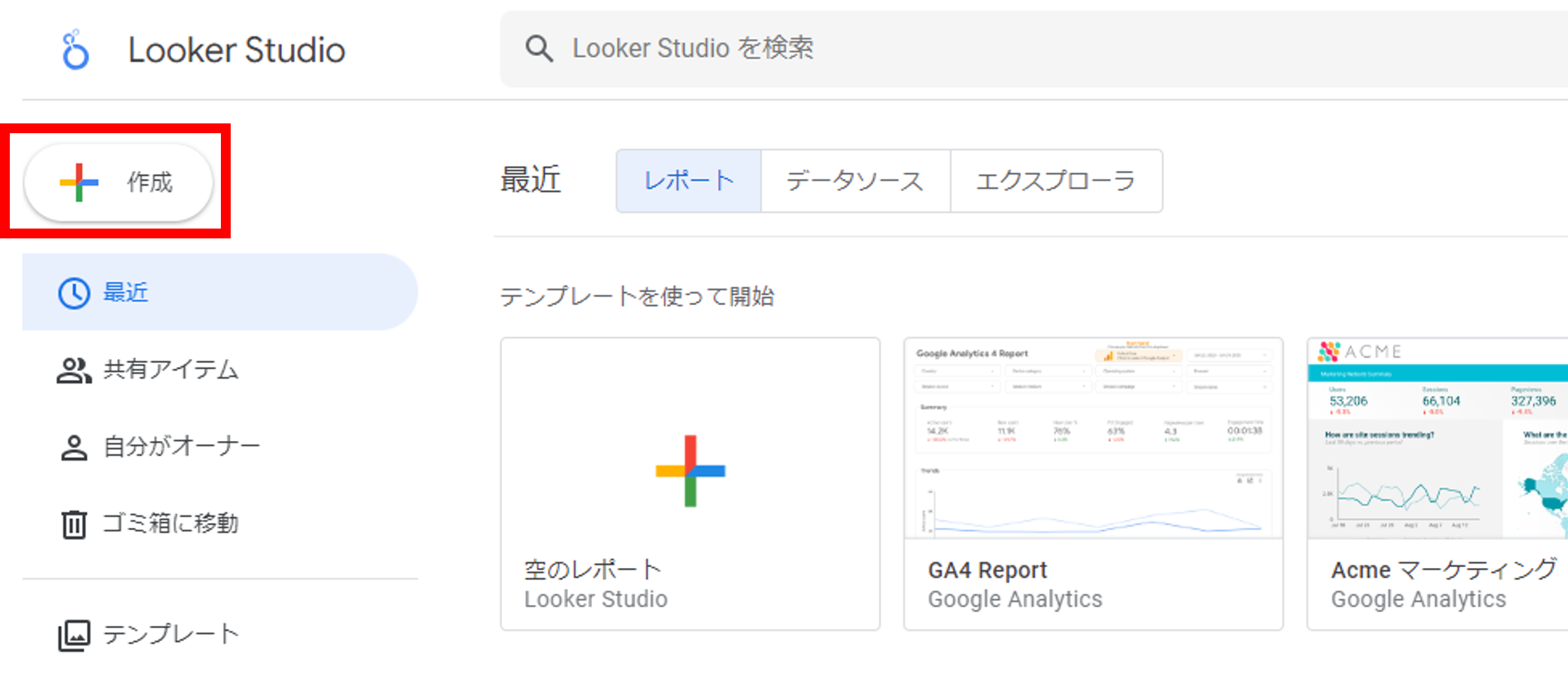
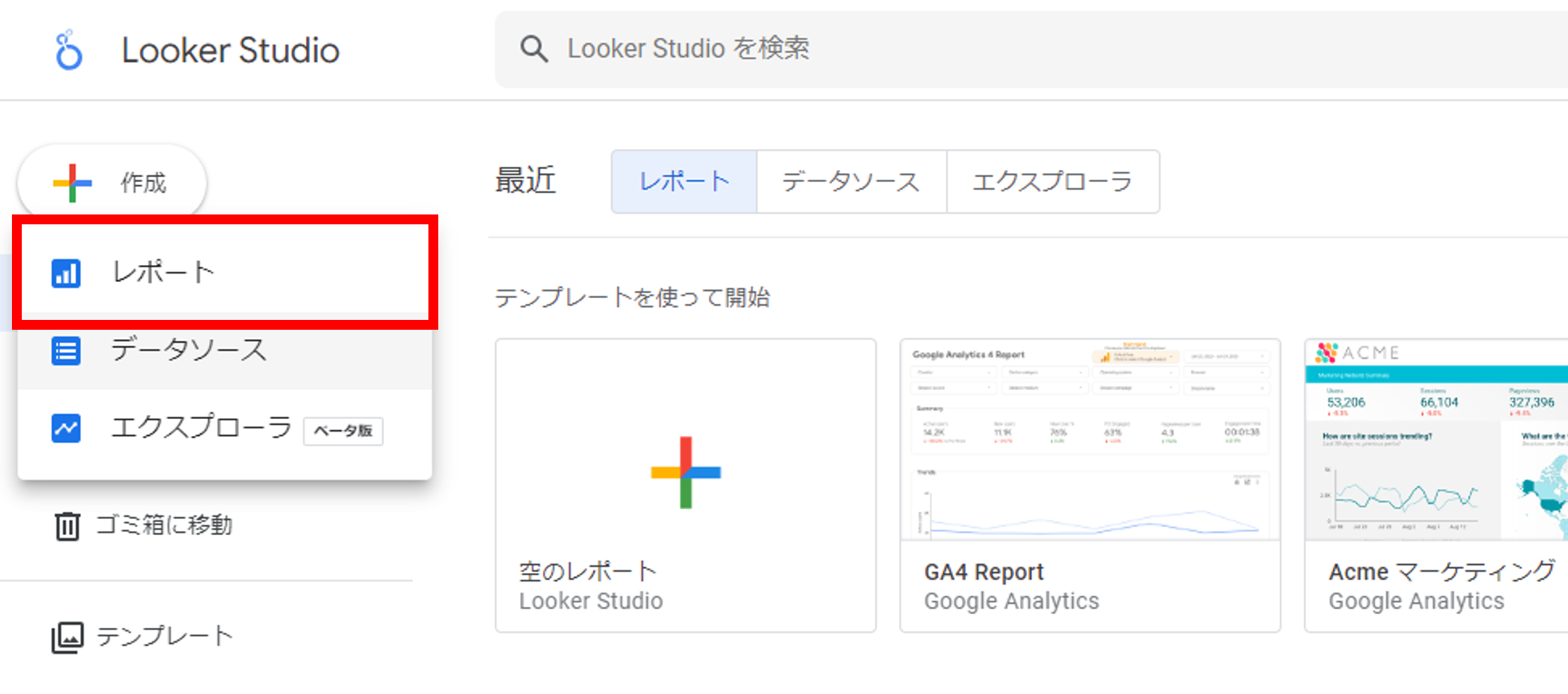
なお、「データソース」を選択すると、単にスプレッドシートをデータソースとして連携できます。
「レポート」をクリックすると、「データのレポートへの追加」画面が表示されます。
連携可能なコネクタが一覧表示されるので、その中からスプレッドシートを選択しましょう。
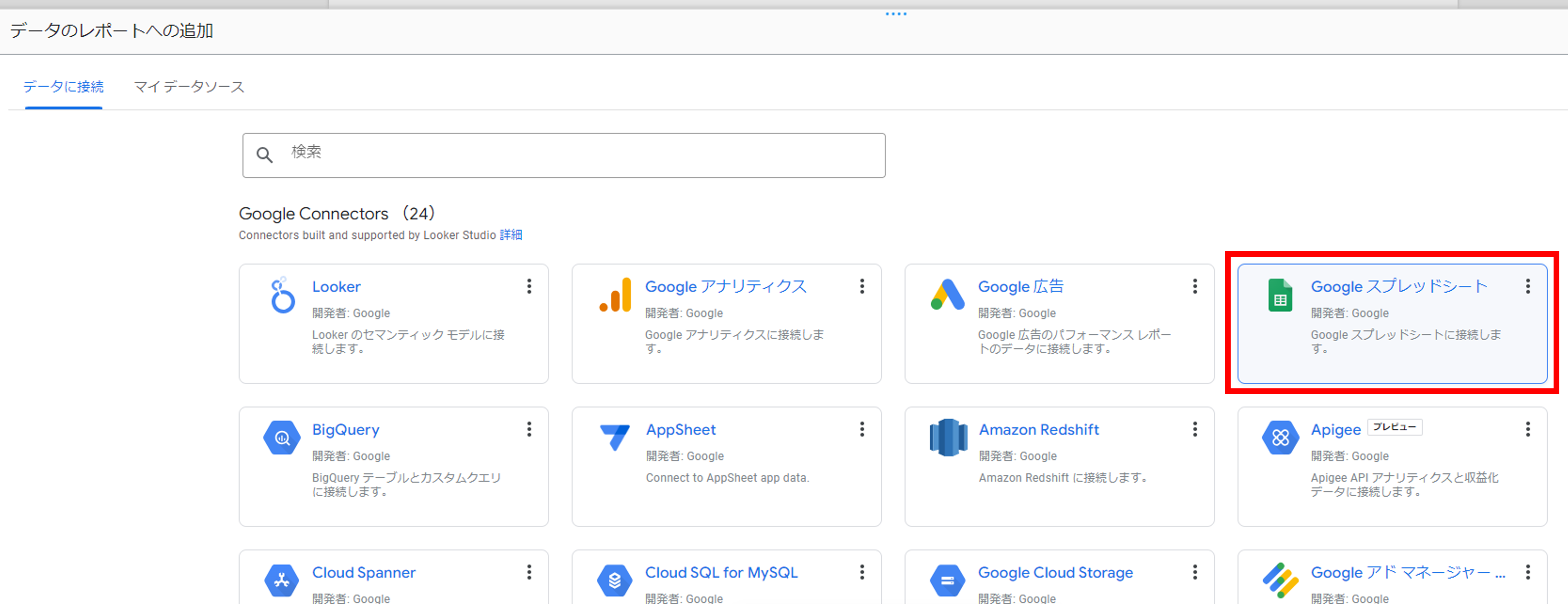
Looker Studioとの連携はシートごとに行われるため、接続したいデータのあるスプレッドシートとシートを指定し「レポートに追加」をクリックします。
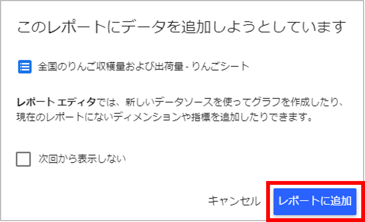
これでスプレッドシートとLooker Studioの連携は完了です。
今回は、Looker Studioとスプレッドシートの連携について解説しました。
Looker Studioは優秀なBIツールですが、スプレッドシートと連携すればデータソースの幅も増え、さらに効率よく活用できるようになります。
もし「Looker Studioをうまく使えない」「レポート作成や設定を代行してほしい」「データ分析について相談したい」と思われたら、EXCEL女子によるDX支援サービスをご活用ください。
Looker Studioのサポートはもちろん、それ以外のBIツールの運用代行やレポート作成代行など、さまざまな伴走支援をおこなっています。
『ITエンジニアのような高度な技術は必要ないものの、普通の事務作業以上のことを望んでいる』
そんな要望にお応えできる人材が、あなたの会社をサポートいたします。

データ集計やレポート作成をお任せ!